Le secret pour ouvrir plusieurs onglets Google Chrome sans ralentir le PC

Rappelons-nous à quel point il peut être difficile de gérer plus d'une douzaine de fenêtres ouvertes en même temps, ce qui arrive généralement lorsque l'on travaille ou étudie, et peut également générer du stress, de la confusion et une faible productivité.
À quoi sert la fonctionnalité des groupes d’onglets dans Google Chrome ?

La fonctionnalité de groupes d'onglets dans Google Chrome aide non seulement les utilisateurs à conserver un bureau virtuel plus propre et plus efficace, mais offre également la possibilité de synchroniser et d'enregistrer ces groupes entre différents appareils. De plus, il offre la possibilité de les masquer lorsqu’ils ne sont pas nécessaires.
La fonctionnalité est particulièrement utile pour les personnes qui effectuent plusieurs tâches en ligne car elle simplifie la gestion des fenêtres avec des pages Web . En fait, avec cet outil, accéder aux recettes, tutoriels, actualités et tout autre type de contenu en ligne devient une tâche plus rapide et plus facile.
Il est également possible de sauvegarder et de synchroniser ces groupes entre différents appareils, et vous pouvez même les masquer lorsqu'ils ne sont plus nécessaires .
Comment utiliser les groupes d'onglets dans Google Chrome

Pour regrouper les onglets que vous avez ouverts selon leur thème ou fonction, il vous suffit de créer un groupe :
- Sur un ordinateur , ouvrez Chrome .
- Cliquez sur le + pour ouvrir un « nouvel onglet » .
- Faites un clic droit sur l'onglet et dans le menu qui s'ouvre, sélectionnez 'Ajouter à un nouveau groupe' .
À ce stade, un menu s'ouvrira pour le nommer et effectuer certaines actions pour modifier un groupe d'onglets afin qu'ils puissent être facilement identifiés en fonction de ce que vous faites , comme travailler, rechercher ou simplement naviguer sur Internet.
On y accède également par un clic droit sur le cercle coloré ou sur le nom à gauche. Ici, vous pouvez le faire :
- Changer la couleur du groupe.
- Enregistrez le groupe.
- Ajoutez plus d'onglets au groupe.
- Supprimez le groupe.
- Déplacez le groupe vers une nouvelle fenêtre.

Si vous souhaitez ajouter un onglet à un groupe qui existe déjà, il vous suffit de le faire glisser vers celui-ci . Pour supprimer un onglet d'un groupe, vous devez cliquer avec le bouton droit sur l'onglet et sélectionner Supprimer du groupe.
En utilisant cette technique , il est possible d'avoir 100 onglets Google Chrome ouverts et bien organisés par groupes, étiquettes et couleurs sans avoir de problèmes de performances du PC et en permettant d'être plus productif lors de l'utilisation de ce navigateur.
Les onglets inactifs, un autre outil utile
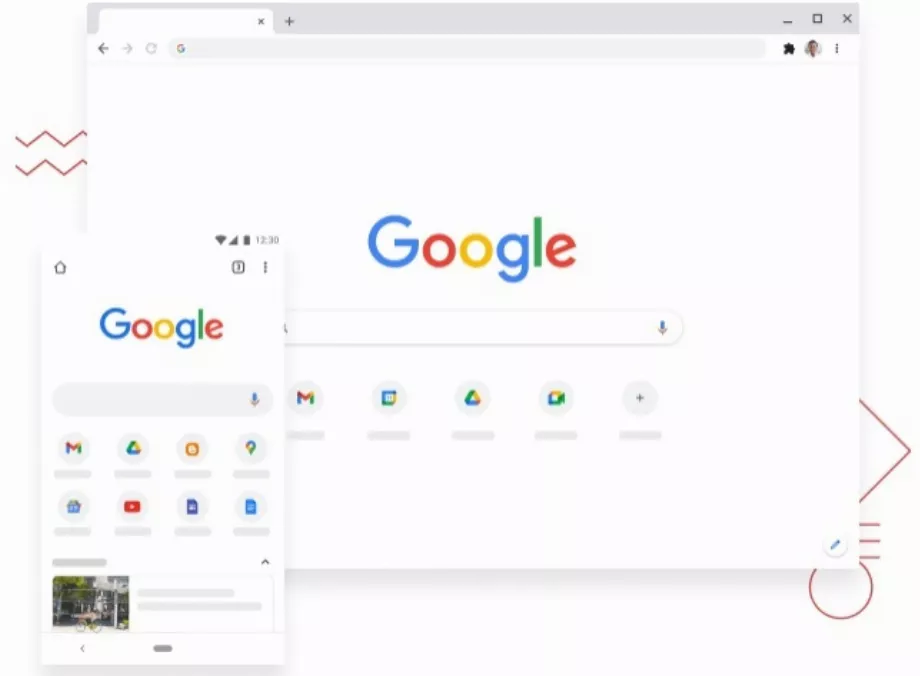
Cette fonctionnalité laisse les fenêtres et extensions inutilisées sous forme d'onglets inactifs , qui sont désactivés en arrière-plan pour améliorer les performances et la durée de vie de la batterie. Pour l'activer sur un ordinateur il vous faut :
- Ouvrez Google Chrome .
- Naviguez vers le coin supérieur droit de l'écran et sélectionnez Plus .
- Cliquez sur l' option Paramètres .
- Sur la gauche, sélectionnez Performances .
- Activez l'économiseur de mémoire .
Comment activer le mode football sur une Smart TV pour regarder la Copa América
Avec l'effervescence de la Copa América, plusieurs fans recherchent la meilleure façon de regarder les matchs sur leur Smart TV. L’une des meilleures alternatives est le mode football ou le mode sport.
Modern Family est la vedette d'une publicité WhatsApp destinée aux familles équipées d'iPhone et d'Android
WhatsApp a réuni une partie du casting de Modern Family pour jouer dans une nouvelle publicité axée sur la promotion de groupes entre familles utilisant à la fois des appareils iPhone et Android.
Glossaire technologique : quels types d'innovation existe-t-il
Au cours des dernières décennies, la technologie est non seulement devenue un outil de base, mais elle fait également partie de notre vie quotidienne, au point qu’il est presque impossible d’imaginer ce que serait d’accomplir des tâches sans elle.
Tether : quel est le prix de cette cryptomonnaie ce 19 juin
Tether, la cryptomonnaie de type stablecoin qui prétend que chacun de ses tokens est adossé à un dollar américain, est émise par la société Tether Limited et depuis ses origines a été impliquée dans diverses controverses.
Comment personnaliser WhatsApp avec le mode cœur noir
Pour les utilisateurs de WhatsApp souhaitant personnaliser leur expérience, l’activation du « mode cœur noir » est une excellente option. Ce mode remplace l’icône d’appel téléphonique standard (qui est généralement blanche) par l’emoji cœur noir.




